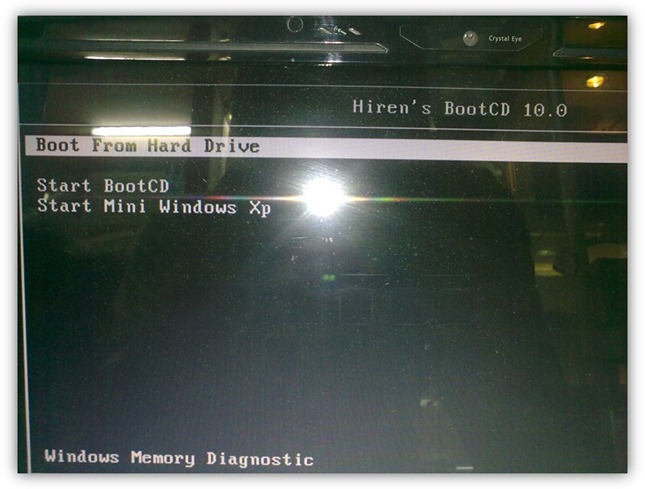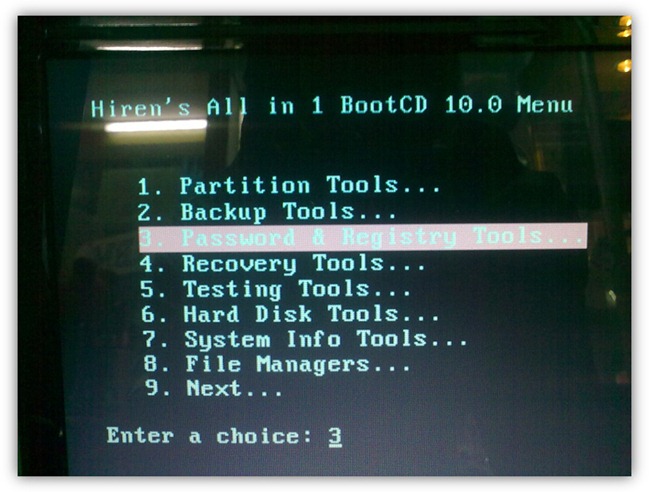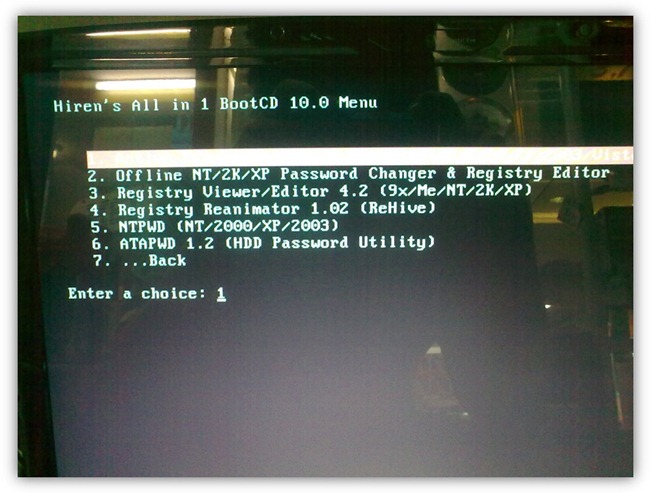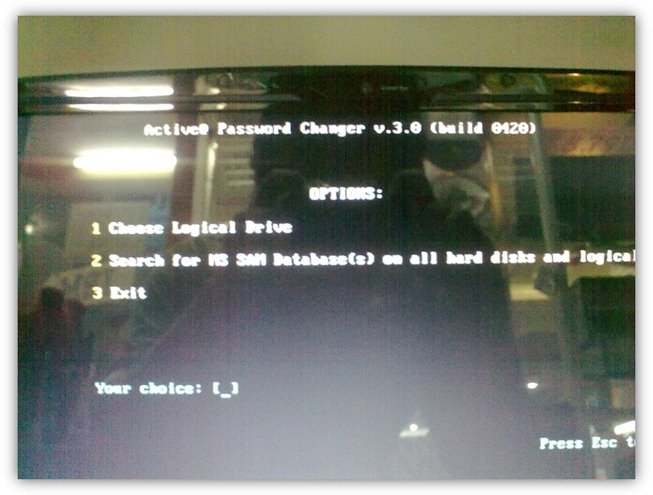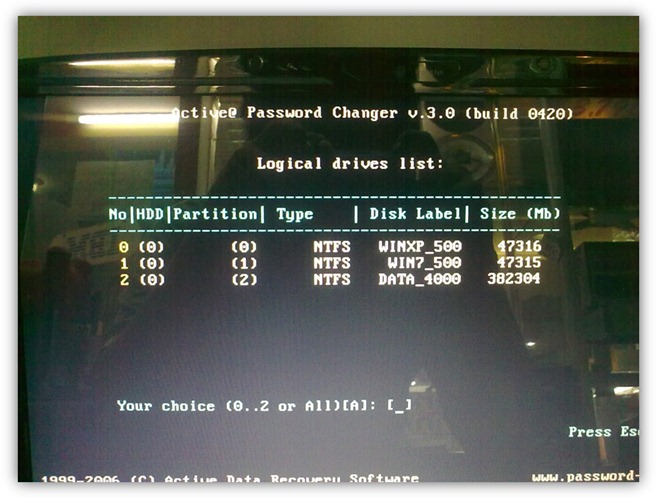AMD เพิ่งจะได้ทำการอัพเดทแผน roadmap สำหรับชิป GPU
รุ่นต่อไปออกมาเพิ่มเติม พร้อมกับตั้งช่วงเวลาออกตัวจำหน่ายชิป GPU ใหม่
ในสายตระกูล Hawaii ที่จะเป็นช่วงปลายเดือนกันยายนนี้แล้ว นอกจากนั้น
ก็ยังตามมาด้วยชิป APU ในสายตระกูล Kaveri สำหรับกลุ่มระดับ high-end
หรือกลุ่มที่ต้องการประสิทธิภาพที่สูงที่สุดนั่นเอง
ส่วนใครที่อยากได้ของถูกราคาไม่แพงมากนั้น ก็มีเป็น Kabini
นำเสนอมาให้พร้อม ซึ่งจะเริ่มทำตลาดในช่วงไตรมาสแรกของปีหน้า
จากข้อมูลของเหล่าสายผู้ผลิต
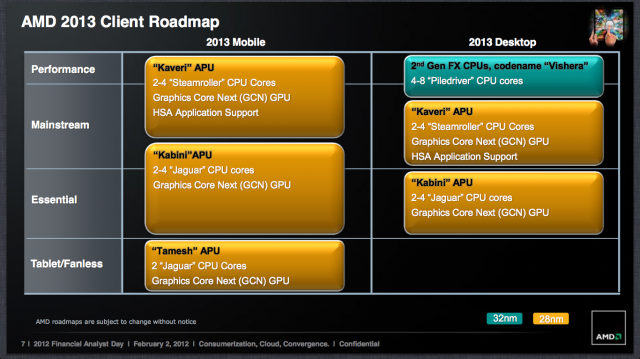
ชิป Kabini นั้น จะใช้ Socket เป็นแบบ ST3 ซึ่งจะเป็นการออกแบบมาไวใช้งานกับเครื่องโน้ตบุ๊ก และถ้าหากเป็นในเครื่องคอมพิวเตอร์ตั้งโต๊ะนั้น ก็จะใช้เป็น Socket FS1B และตามแผนนั้น AMD จะเริ่มนำเอาเข้าสู่สายการผลิตอย่างเป็นทางการในช่วงเดือนกุมภาพันธ์ 2014 และจะประกาศเปิดตัวอย่างเป็นทางการในเดือนมีนาคมถัดมา ตัวชิปจะใช้พลังงานอยู่ที่ระดับ 25 วัตต์ มาในแบบ quad-core คือรุ่น A4-5350 และ A4-5150 และรุ่นที่เป็น dual-core คือ E1-2650
หลังจาก Kabini แล้ว ก็จะมีรุ่นสานต่อตามออกมา ในช่วงครึ่งปีหลังของปี ในชื่อ Beema หรืออย่างช้าก็อาจจะเป็นช่วงครึ่งปีแรก 2015 ซึ่ง Socket ที่ใช้นั้น ก็จะเป็นตัวเดียวกันกับของเดิม คือ FS1B นั่นเอง แต่จะมีการใช้สถาปัตยกรรมแบบ Heterogeneous Systems Architecture (HSA) ด้วย

ส่วน Socket เดิม ที่แผนๆ AMD ใช้งานกันมาอย่าง FM1 และ AM3 นั้น ก็จะเริ่มค่อยๆหายไปตั้งแต่ช่วงกลางปี 2013 ไปจนถึงปลายปี ส่วนทางด้านของ AM3+ นั้น ก็จะลดจำนวนลง เหลืออยู่เพียงแค่ประมาณ 30 เปอร์เซ็นต์เท่านั้น ของชิปที่ AMD จะจำหน่ายทั้งหมด ในขณะที่ชิปแบบ Socket FM2 นั้น ก็จะอยู่ที่ 70 เปอร์เซ็นต์
และในปี 2015 นั้น ก็จะมีชิปในตระกูลของ Carrizo ลงเครื่องคอมพิวเตอร์ตั้งโต๊ะ มาพร้อมฟีเจอร์ Excavator architecture พร้อมกับค่าการใช้พลังงานให้เลือกระหว่าง 45 วัตต์ และ 65 วัตต์ และจากนั้น ก็จะมีการเปิดตัวเอา Nolan เข้ามาแทนที่ Beema
ที่มา: DigiTimes
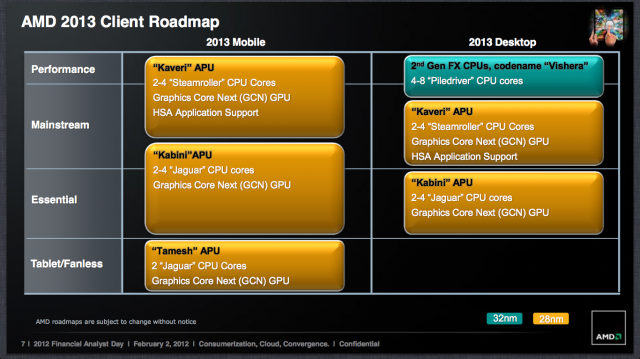
ชิป Kabini นั้น จะใช้ Socket เป็นแบบ ST3 ซึ่งจะเป็นการออกแบบมาไวใช้งานกับเครื่องโน้ตบุ๊ก และถ้าหากเป็นในเครื่องคอมพิวเตอร์ตั้งโต๊ะนั้น ก็จะใช้เป็น Socket FS1B และตามแผนนั้น AMD จะเริ่มนำเอาเข้าสู่สายการผลิตอย่างเป็นทางการในช่วงเดือนกุมภาพันธ์ 2014 และจะประกาศเปิดตัวอย่างเป็นทางการในเดือนมีนาคมถัดมา ตัวชิปจะใช้พลังงานอยู่ที่ระดับ 25 วัตต์ มาในแบบ quad-core คือรุ่น A4-5350 และ A4-5150 และรุ่นที่เป็น dual-core คือ E1-2650
หลังจาก Kabini แล้ว ก็จะมีรุ่นสานต่อตามออกมา ในช่วงครึ่งปีหลังของปี ในชื่อ Beema หรืออย่างช้าก็อาจจะเป็นช่วงครึ่งปีแรก 2015 ซึ่ง Socket ที่ใช้นั้น ก็จะเป็นตัวเดียวกันกับของเดิม คือ FS1B นั่นเอง แต่จะมีการใช้สถาปัตยกรรมแบบ Heterogeneous Systems Architecture (HSA) ด้วย

ส่วน Socket เดิม ที่แผนๆ AMD ใช้งานกันมาอย่าง FM1 และ AM3 นั้น ก็จะเริ่มค่อยๆหายไปตั้งแต่ช่วงกลางปี 2013 ไปจนถึงปลายปี ส่วนทางด้านของ AM3+ นั้น ก็จะลดจำนวนลง เหลืออยู่เพียงแค่ประมาณ 30 เปอร์เซ็นต์เท่านั้น ของชิปที่ AMD จะจำหน่ายทั้งหมด ในขณะที่ชิปแบบ Socket FM2 นั้น ก็จะอยู่ที่ 70 เปอร์เซ็นต์
และในปี 2015 นั้น ก็จะมีชิปในตระกูลของ Carrizo ลงเครื่องคอมพิวเตอร์ตั้งโต๊ะ มาพร้อมฟีเจอร์ Excavator architecture พร้อมกับค่าการใช้พลังงานให้เลือกระหว่าง 45 วัตต์ และ 65 วัตต์ และจากนั้น ก็จะมีการเปิดตัวเอา Nolan เข้ามาแทนที่ Beema
ที่มา: DigiTimes